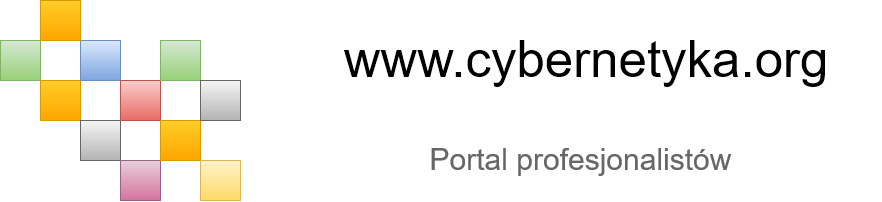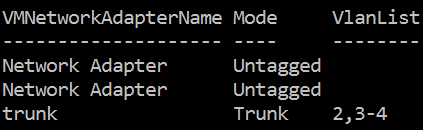
Jak dodać interfejs z wieloma vlanami – TRUNK do Writualnej maszyny ? Niestety z GUI tego nie wyklikamy :).
Dodając interfejsy sieciowe do wirutalnej maszyny z GUI Hyper-v Manager nazywa wszystkie jednakowo „Network adapter”, co skutecznie utrudnia dodanie konfiguracji wielu VLANów do takiego interfejsu.
Aby dodać nowy interfejs, uruchamiamy powershella i wykonujemy komendy:
Add-VMNetworkAdapter -VMName "VMNAME" -SwitchName "VSwitchName" -Name "InterfaceName"Aby ustawić interfejs w tryb TRUNK oraz dopuścić wybrane vlany wykonujemy komendę:
set-VMNetworkAdapterVlan -VMName "VMNAME" -Trunk -AllowedVlanIdList X-Y -NativeVlanId N -VMNetworkAdapterName "InterfaceName"Przy czym:
x – początkowy zakres VLANów do przepuszczenia,
y – końcowy zakres VLANów do przepuszczenia,
n – Natywny VLAN, poprzez który przepuszczane są tagowane Vlany,
VMNAME – nazwa wirtualnej maszyny, do której dodajemy interfejsy,
VSwitchName – Vswitch w Hyoer-V z wybranym interfejsem fizycznym, na którym dostępne są vlany,
InterfaceName – Nazwa interfejsu, który dodajemy oraz konfigurujemy.
Po tym zabiegu mamy dostępny interfejs TRUNK w wirtualnej maszynie.